Перейти к контенту
Русские электронные инструкции по эксплуатации
Постоянно обновляемый большой каталог документации по эксплуатации и использованию современных устройств и оборудования на русском языке. Бесплатное скачивание файлов.
Поиск:
Главная
♥ В закладки
Просмотр инструкции в pdf
Инструкция по эксплуатации GPS навигатора Prestigio GeoVision 5800BTHDDVR.
Скачать инструкцию к GPS навигатору Prestigio GeoVision 5800BTHDDVR (1,36 МБ)
Prestigio
« Инструкция к GPS навигатору Prestigio GeoVision 5766BTFMHD
» Инструкция к микроволновой печи Hi D020G01
Вам также может быть интересно
Инструкция к GPS навигатору Digma AllDrive 500
Инструкция к GPS навигатору Explay PN-930
Инструкция к GPS навигатору Lexand SG-555 GPS-ГЛОНАСС
Инструкция к GPS навигатору Prestigio GeoVision 7059
Инструкция к GPS навигатору Navitel RE900 Full HD
Инструкция к GPS навигатору Navitel E505 Magnetic
Инструкция к GPS навигатору Prology iMAP-527MG
Инструкция к GPS навигатору Prology iMap-7100
Добавить комментарий
Имя *
Email *
Сайт
Комментарий






















Сохранить моё имя, email и адрес сайта в этом браузере для последующих моих комментариев.
- Добавить инструкцию
- Заказать инструкцию
- Политика конфиденциальности
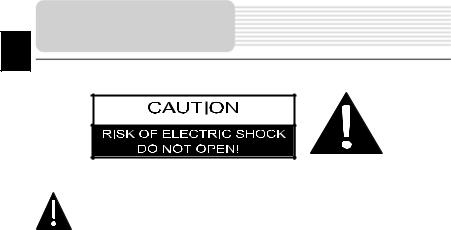
RU
Инструкции по
безопасности
Значок восклицательного знака, вписанный в равносторонний треугольник, обращает внимание пользователя на важный пункт, изложенный в руководстве пользователя.
ПРЕДОСТЕРЕЖЕНИЕ
1.Чтобы устранить риск поражения электрическим током, не открывайте корпус устройства. Внутри корпуса нет частей или деталей, ремонт которых может быть выполнен самостоятельно. Предоставьте всю работу по устранению неисправностей квалифицированному техническому персоналу.
2.Производитель не несет ответственность за повреждения, вызванные несанкционированными изменениями в конструкции данного устройства.
ПРЕДУПРЕЖДЕНИЕ
Не размещайте емкости с водой или другой жидкостью, а также мелкие предметы на верхней поверхности устройства, так как при их попадании внутрь устройства существует риск пожара или повреждения устройства.
RU-1

Аксессуары
RU
Prestigio GeoVision 5800BTHDDVR–Список аксессуаров
|
Изображение |
Описание |
Кол-во |
||||
|
Автомобильное |
1 |
|||||
|
зарядное устройство |
||||||
|
Кабель USB |
1 |
|||||
|
Электронное перо |
1 |
|||||
|
Руководство |
1 |
|||||
|
пользователя |
||||||
|
Гарантийный талон |
1 |
|||||
|
CD с драйвером и |
1 |
|||||
|
документацией |
||||||
RU-2
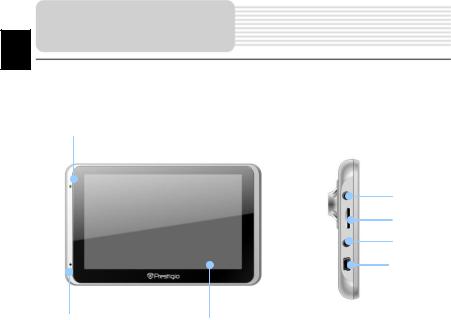
Обзор устройства
RU
Prestigio GeoVision 5800BTHDDVR
Вид спереди и сбоку
2
3
4
5
6
1.Сенсорный ЖК-экран
Для выбора команд в меню или ввода информации нажмите по нему пальцем или электронным пером.
2.Индикатор заряда батареи
При полном заряде батареи индикатор горит ярко-зеленым цветом, в процессе зарядки — красным.
3.Разъем для наушников
Используется для подключения наушников.
4.Слот для карт памяти стандарта microSD
Используется для установки карт памяти microSD для получения данных или расширения памяти.
5.Разъем Video-IN
6.Mini-USB порт
Используется для подключения USB кабеля для получения данных или зарядки батареи.
7.Микрофон
Запись звука
RU-3

Обзор устройства
RU
Prestigio GeoVision 5800BTHDDVR
Вид сзади и сверху
1
2
1.Колонки
Используются для воспроизведения звука, голоса или музыки.
2.Кнопка сброса
Нажмите для перезапуска устройства.
3.Разъем T-flash для видеорегистрации
Разъем для карты micro SD для записи видео
4.Кнопка питания (Power)
Используется для включения и отключения устройства.
4.Кнопка блокировки
Используется для остановки текущего видео
RU-4

RU
Системные
подключения
Установка карт памяти microSD
Устанавливая microSD карту, поверните ее коннектором к устройству (этикетка должна быть повернута к передней панели устройства).
Чтобы извлечь microSD карту, слегка нажмите на край карты, чтобы снять защитную защелку, и вытяните карту из слота.
Внимание:
Перед извлечением microSD карты убедитесь, что она в данный момент не работает ни с одним приложением.
Подключение к внешнему USB-устройству (Зарядка)
Подключите USB-коннектор к соответствующему USB-порту.
Подключите другой USB-коннектор к USB-порту на ПК чтобы начать зарядку.
RU-5
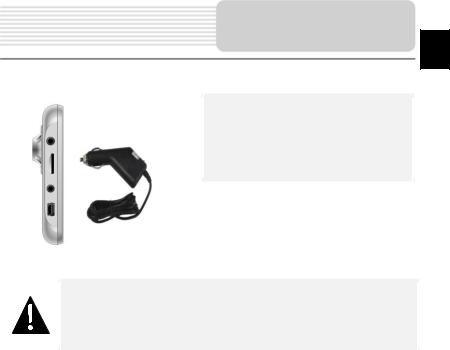
Системные
подключения
Использование автомобильного адаптера питания
Подключите USB-коннектор к соответствующему USB-порту.
Подключите коннектор автомобильного зарядного устройства к прикуривателю.
Внимание:
Рекомендуется подключать автомобильное зарядное устройство к прикуривателю после зажигания двигателя, чтобы защитить устройство от резких изменений напряжения.
RU
RU-6

RU
Питание
устройства
Использование батареи
Ваше портативное GPS-устройство имеет встроенную перезаряжаемую аккумуляторную батарею. При первом использовании устройства необходимо полностью зарядить батарею (как минимум 5 часов). Индикатор заряда батареи горит красным цветом во время зарядки и ярко-зеленым после ее окончания. Время зарядки составляет примерно 4 часа.
Обратите внимание при работе с батареей:
Новая батарея должна быть полностью заряжена при первом использовании.
Работа и зарядка батареи должны производиться при температуре 0°-37°С.
Нет необходимости заряжать устройство до полной разрядки батареи.
RU-7
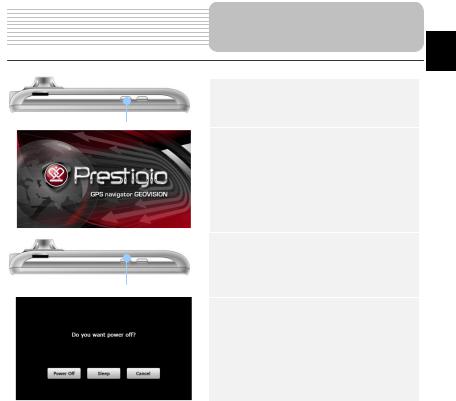
Начало работы
RU
1.Чтобы включить устройство, нажмите и удерживайте кнопку питания (Power).
2.Вскоре после приветствия на экране появится главное меню.
3.Для выбора функций воспользуйтесь электронным пером.
4.Нажмите и удерживайте кнопку питания (Power), чтобы выключить устройство или перевести его в спящий режим.
5.Нажмите пиктограмму Спящий режим (Sleep), чтобы перевести устройство в спящий режим, или OFF, чтобы полностью выключить его.
RU-8

Настройки
RU
В главном меню нажмите 
Нажмите 
|
Громкость |
Регулировка громкости, включение и выключение звука или |
||||
|
сигнала нажатия. |
|||||
|
Подсветка |
Регулировка яркости сенсорного экрана, |
||||
|
включение/выключение подсветки. |
|||||
|
Язык |
Выбор языка меню. |
||||
|
Время и дата |
Настройка часового пояса, даты и времени. |
||||
|
Калибровка |
Калибровка экрана в случае отклонений. |
||||
|
FM-передатчик |
Передача аудио-сигнала с навигатора на радио-приемник. |
||||
|
USB |
Настройки передачи данных между навигатором и |
||||
|
компьютером. |
|||||
|
Сброс настроек |
Сброс всех системных настроек до заводских. |
RU-9

You can only view or download manuals with
Sign Up and get 5 for free
Upload your files to the site. You get 1 for each file you add
Get 1 for every time someone downloads your manual
Buy as many as you need
- Manuals
- Brands
- Prestigio Manuals
- GPS
- GeoVision 5800BTHDDVR
Manuals and User Guides for Prestigio GeoVision 5800BTHDDVR. We have 1 Prestigio GeoVision 5800BTHDDVR manual available for free PDF download: Quick Start Manual
Prestigio GeoVision 5800BTHDDVR Quick Start Manual (176 pages)
Brand: Prestigio
|
Category: GPS
|
Size: 8.17 MB
Table of Contents
-
Important Safety Instructions
1
-
View of Main Unit
2
-
Device Connections
3
-
Inserting Microsd Card
3
-
Connecting to Car Charger
3
-
Connecting to External USB Device (Charging)
3
-
Cautions on Battery Charging
4
-
Getting Started
4
-
About Rechargeable Battery
4
-
Working Conditions and Precautions for the Rechargeable Battery
4
-
Device Settings
5
-
DVR Function
5
-
Bluetooth Function
6
-
Initialization and Software Activation
9
-
Destination Menu
10
-
Navigating to an Address
11
-
More Menu
13
-
Troubleshooting
15
-
Technical Specifications
16
-
Отстраняване На Повреди
31
-
Технически Спецификации
32
-
Funkce Rádia
40
-
Menu Settings
46
-
Řešení ProbléMů
47
-
Technické Údaje
48
-
Olulised Ohutusjuhised
49
-
Seadme Ühendamine
51
-
Tehnilised Andmed
64
-
Važne Sigurnosne Napomene
65
-
Dodatna Oprema
65
-
Pregled Uređaja
66
-
Rješavanje Problema
79
-
Tehničke Specifikacije
80
-
TrikčIų Šalinimas
95
-
Techninės Specifikacijos
96
-
Tehniskā Specifikācija
112
-
Specificatii Tehnice
128
-
Tehnička Specifikacija
144
-
Pomembna Varnostna Navodila
145
-
Priključitev Naprave
147
-
Odpravljanje Težav
159
-
Odstraňovanie Problémov
175
-
Technické Špecifikácie
176
-
Pripojenie K Počítaču
176
Advertisement
Advertisement
Related Products
-
Prestigio GeoVision 5850HDDVR
-
Prestigio Geovision 5330 BTFMTV
-
Prestigio GEOVISION 5000
-
Prestigio GeoVision 5500BTFMHD
-
Prestigio GEOVISION 5068 Mireo
-
Prestigio GeoVision 5300
-
Prestigio GeoVisison 5066
-
Prestigio GeoVision 5766
-
Prestigio GeoVision 5055 iGO
-
Prestigio GEOVISION 5066 Mireo
Prestigio Categories
Tablet
Dash Cameras
Cell Phone
Laptop
Monitor
More Prestigio Manuals
Инструкцию для Prestigio GeoVision 5800BTHDDVR на русском языке, в формате pdf можно скачать с нашего сайта. Наш каталог предоставляем Вам инструкцию производителя фирмы Prestigio, которая была взята из открытых источников. Ознакомившись с руководством по эксплуатации от Prestigio, Вы на все 100% и правильно сможете воспользоваться всеми функциями устройства.
Для сохранения инструкции «Портативный GPS-навигатор Prestigio GeoVision 5800BTHDDVR» на русском языке на вашем компьютере либо телефоне, нажмите кнопку «Скачать инструкцию». Если активна кнопка «Инструкция онлайн», то Вы можете просмотреть документ (manual), в своём браузере онлайн.
Если у Вас нет возможности скачать инструкцию по эксплуатации либо просмотреть её, Вы можете поделиться ссылкой на эту страницу в социальных сетях и при удобном моменте скачать инструкцию. Либо добавьте эту страницу в закладки Вашего браузера, нажав кнопку «Добавить страницу в закладки браузера».
(Ocr-Read Summary of Contents of some pages of the Prestigio GeoVision 5800BTHDDVR Document (Main Content), UPD: 26 March 2023)
-
97, UZMANĪBU! STRĀVAS TRIECIENA RISKS. NEATVĒRT! UZMANĪBU! 1. Lai mazinātu strāvas trieciena risku, nenoņemiet ne priekšējo, ne aizmugures vāku. Ierīcē nav detaļu, ko var remontēt lietotājs. Ierīce apkopei jānodod kvalificētam servisa personālam. 2. Ražotājs neuzņemas atbildību par bojājumiem, ko radījusi jebkura ierīces detaļu aizvietošana vai tās pārveidošana bez saskaņošanas ar ražotāju vai tā pilnvaroto …
-
162, Prestigio GeoVision 5800BTHDDVR Prestigio GeoVision 5800BTHDDVR Pohľad spredu a zboku 1. Dotyková LCD obrazovka Dotykom obrazovky perom alebo prstom môžete vybrať príkaz v menu alebo zadávať údaje. 2. Indikátor stavu batérie Indikátor svieti nazeleno, keď je batéria plne nabitá a načerveno počas nabíjania. 3. Slúchadlový konektor Na pripojenie slúchadiel. 4. Štrbina na kartu microSD Slúži na rozšírenie pamät…
-
36, Informace o dobíjecí baterii Zařízení je vybaveno integrovanou dobíjecí baterií. Před prvním použitím baterii plně nabijte (po dobu alespoň 5 hodin). Během nabíjení svítí kontrolka stavu baterie červeně. Jakmile je nabíjení dokončeno, rozsvítí se kontrolka zeleně. Nabíjení trvá přibližně 4 hodiny. Provozní podmínky a bezpečnostní opatření při použív…
-
130, Prestigio GeoVision 5800BTHDDVR Pogled spreda i sa strane 1. LCD ekran osetljiv na dodir Dotaknite ekran stilusom ili prstom da odaberete komandu menija ili da unesete informacije. 2. Indikator statusa baterije Indikator svetli svetlo zelenom bojom kada je baterija potpuno napunjena a crveno kada se puni. 3. Džek za slušalice Priključak za slušalice. 4. mikroSD slot Prihvata mikro SD memorijsku karticu za pristup podacima ili proširenj…
-
101, Prestigio GeoVision 5800BTHDDVR ● Galvenajā izvēlnē pieskarieties , lai piekļūtu ierīces iestatījumiem. ● Pieskarieties , lai redzētu pārējos iestatījumus. Skaļums Regulēt skaņas līmeni, izslēgt ierīces skaļruni vai atspējot brīdinājumus. Izgaismojums Regulēt skārienjutīgā ekrāna spilgtumu, ieslēgt/izslēgt izgaismojumu. Valoda Izvēlēties valodu. Datums un laiks Iestatīt laika zonu, datumu un …
-
92, Prestigio GeoVision 5800BTHDDVR Navigavimas į lankytiną vietą (LV) Norėdami grįžti į navigavimo meniu žemėlapio rodinyje bakstelėkite . Navigavimo meniu bakstelėkite , o tada . Bus pateiktos šios iš anksto nustatytos ieškos kategorijos: • Norėdami pamatyti degalinių maršrute arba, jei yra, prie dabartinės vietos arba vėliausios žinomos vietos sąrašą , bakstelėkite . • Pamatyti stovėjimo aikštelių sąrašą šalia paskirties vietos arba, jei yra, apie konkrečia vietą …
-
7, 9. Tap on / to adjust the volume. Tap on to end call. 10. Tap on to enter call record. Tap on to enter keypad. Tap on to switch the call to mobile phone or switch it back to device. 11. The call fails to connect as illustrated. 12. Tap on to return to Phone Keyboard interface. 13. Calling number will be displayed upon the Incoming Call. Bluetooth Function 14. Tap icon on Bluetooth interface to enter Dial Record.…
-
122, Dupa configurarea initiala, la fiecare pornire a software-ului, se va afisa meniul Navigation (Navigare). Sunt disponibile urmatoarele optiuni: • Atingeti pentru selectarea destinatiei prin introducerea unei adrese, a unui punct de interes, a unui punct de pe harta, sau una din destinatiile din Favourite (Preferinte). De asemenea, puteti consulta destinatiile recente din Smart History (Istoric inteligent), introduce un set de coordon…
-
163, Vloženie micro SD karty z Pred vložením micro SD karty otočte jej konektor smerom k zariadeniu a označenie smerom k prednej strane zariadenia. z Pri vyberaní micro SD karty opatrne zatlačte na hranu karty, čím uvoľníte bezpečnostný zámok, a kartu vytiahnite zo štrbiny. POZNÁMKA: Skôr, než vytiahnete micro SD kartu zo štrbiny, skontrolujte, či k nej nepristupuje žiadna aplikácia. Pripojenie k externému USB zariadeniu (nabíjanie) …
-
31, Те също така се използват за стойността на маршрута и CO 2 емисиите. • : Поставете настройките свързани с Картата: сменете цветовите схеми за през деня и нощта, нивото на увеличение по подразбиране, превключете между 2D и 3D кар…
-
55, 9. Helitugevuse reguleerimiseks puudutage ikooni / . Kõne lõpetamiseks puudutage ikooni . 10. Kõne ajalukku sisenemiseks vajutage ikooni . Klaviatuuri kuvamiseks puudutage ikooni . Kõne mobiiltelefoni suunamiseks või tagasi seadmesse suunamiseks vajutage ikooni . 11. Kõne ühendamine ebaõnnestus (vt illustratsiooni). 12. Telefoni klaviatuuri liidesesse sisenemiseks puudutage ikooni . 13. Helistaja nu…
-
110, Izvēlne ‘Vairāk’ nodrošina jūs ar dažādām opcijām un papildus programmām. Navigēšanas izvēlnē nospiediet . • : Noregulējiet maršruta plānošanas opcijas, izmainiet kartes profilu, izslēdziet brīdinājumus vai restartējiet konfigurācijas vedni. • : Apmeklējiet www.naviextras.com, lai iegūtu papildus informāciju, kā 3D objektus un noderīgas programm…
-
176, Ak potrebujete nadviazať spojenie s počítačom kvôli prístupu k dátam a synchronizácii, spustite prosím súbor setup.exe, ktorý sa nachádza na CD s ovládačmi a dokumentáciou alebo si ho prevezmite z internetovej stránky spoločnosti Microsoft a nainštalujte ho: Softvér Microsoft Active Sync ® pre operačný systém Microsoft XP alebo staršie verzie: (http://www.microsoft.com/windowsmobile/en-us/downloads/microsoft/activesync-dow nloa…
-
13, Prestigio GeoVision 5800BTHDDVR Example for Navigating to a Place of Interest Example: To find a park around your destination, do as follows (starting from the Navigation menu): Tap . Tap . Tap . Tap . The list of place categories appears. Tap or slide your finger to browse the list, and tap . Tap to browse the whole category, or tap to narrow down your search. Tap any of the list items. Check the details and the location of t…
-
37, z V hlavní nabídce klepnutím na ikonu vstoupíte do nastavení zařízení. z Klepnutím na volbu zobrazíte další nastavení. Hlasitost Úprava hlasitosti zvuku, ztlumení zařízení nebo povolení varovných zpráv. Podsvícení Úprava jasu dotykového displeje, povolení/zakázání automatického podsvícení. Jazyk Volba požadovaného jazyka. Datum Čas Nastavení časového pásma / data / času. Kalibrace Kalibrace obrazovk…
-
157, Primer navigiranja do želenega kraja Primer: Če želite poiskati park v okolici ciljnega mesta, naredite naslednje (začnite v navigacijskem meniju): Dotaknite se . Dotaknite se . Dotaknite se . Dotaknite se . Prikaže se seznam kategorij kraja. Dotaknite se ali pa se pomaknite s prstom, da prebrskate seznam, nato se dotaknite . Dotaknite se in prebrskajte celotno kategorijo ali pa se dotaknite , da zoži…
-
167, 9. Ťuknutím na ikonu / nastavíte hlasitosť. Ťuknutím na ikonu ukončíte hovor. 10. Ťuknutím na ikonu zobrazíte zoznam hovorov. Ťuknutím na ikonu zobrazíte klávesnicu. Ťuknutím na ikonu prenesiete hovor na telefón alebo späť na zariadenie. 11. Pri chybe sa zobrazí obrazovka uvedená vľavo. 12. Ťuknutím na ikonu zobrazíte klávesnicu telefónu. 13. Pri príchodzom hovore sa zobrazí číslo volaj�…
-
6, The ADR player will be automatically generated after TF format. The file will be shown on the screen once open the TF card by computer. Click ADR Player, the interface will be as below: (Note: for more detailed info about ADR player, please refer to CD) ① Video Display Area: Display the current playing video ② GPS Information Display Area: Display the GPS information of the current video including GPS coor…
-
142, ‘Više’ meni će vam obezbediti brojne opcije I dodatne aplikacije. U navigacionom meniju dodirnite . • : Fino podešavanje opcija za planiranje rute, promena izgleda ekrana mape, uključena/isključena upozorenja, ili restart konfiguracionog vodiča itd. • : Posetite www.naviextras.com za dodatni sadržaj, kao što su nove mape ili 3D reljef I korisne aplikacije. • : Pristup multimedijalnim aplikacijama: Picture Viewer ili Music Player. • …
-
148, O bateriji za ponovno polnjenje Naprava ima vgrajeno baterijo, ki jo je mogoče polniti. Pred prvo uporabo morate baterijo popolnoma napolniti (vsaj 5 ur). Med polnjenjem indikator za stanje baterije sveti rdeče, ko pa je polnjenje končano pa se njegova barva spremeni v svetlo zeleno. Baterija se polni približno 4 ure. Delovni pogoji in varnostna navodila za baterijo za ponovno polnjenje z Napravo z novo…















